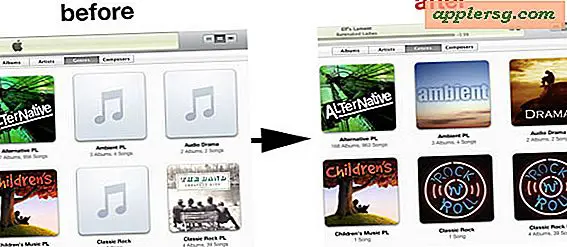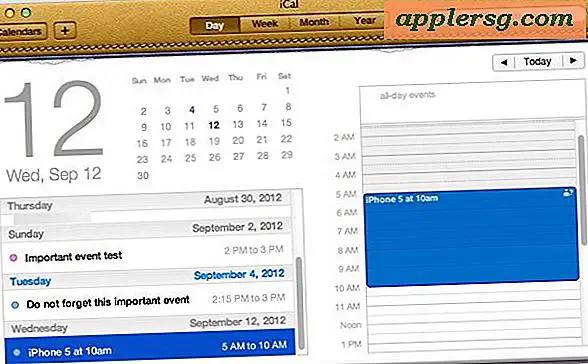Copia Incolla Non funziona su Mac? Ecco come risolvere un blocco appunti bloccato

L'uso di copia e incolla è una parte di routine del flusso di lavoro di Mac, quindi se improvvisamente la funzione Copia e Incolla smette di funzionare o gli appunti appaiono bloccati, puoi immaginare perché è fastidioso.
Non stressarti, la maggior parte dei problemi con gli appunti non funzionali e la copia e incolla sul Mac possono essere risolti con una serie di semplici passaggi per la risoluzione dei problemi.
Questi trucchi funzionano allo stesso modo su tutte le versioni di macOS e Mac OS X, funzionano sfruttando il demone degli appunti e forzandoli a riavviarli. Questo risolve quasi tutte le istanze di un blocco appunti bloccato o altri problemi in cui copia e incolla smettono di funzionare. Ti mostreremo due diversi approcci a questo, uno che usa Activity Monitor e un altro che usa la riga di comando.
Come risolvere Copy & Paste Non funziona, Appunti bloccati su Mac OS
Un modo per forzare il riavvio degli Appunti in Mac OS tramite Activity Monitor:
- Esci dalle app Mac in cui la copia / incolla non funziona come previsto
- Apri l'applicazione "Activity Monitor", si trova nella cartella / Applicazioni / Utility / puoi premere Command + Barra spaziatrice e digitare Activity Monitor per lanciarlo tramite Spotlight
- Nella casella di ricerca di Activity Monitor, digita "pboard"
- Fare clic sul processo 'pboard' e quindi fare clic su (X) nella barra degli strumenti di Monitoraggio attività, quindi fare clic sul pulsante "Forza Esci"
- Esci dal monitor delle attività


Apri di nuovo l'app Mac in cui il copia e incolla non funziona come previsto e prova a utilizzare nuovamente i comandi copia e incolla e dovrebbe funzionare come previsto.
Se i comandi non funzionano, prova a utilizzare l'approccio del menu "Modifica" per selezionare manualmente Copia e incolla. Se questo approccio funziona, suggerisce che qualcosa sta succedendo con la tastiera piuttosto che negli appunti. A volte ciò può significare che Mouse Key è abilitato o che alcune altre app sono in conflitto con le scorciatoie da tastiera standard.
Se per qualsiasi motivo copia e incolla non funziona ancora dopo questo trucco, andare avanti e riavviare il Mac andando anche il menu Apple e scegliendo Riavvia. Il riavvio del Mac può spesso risolvere problemi come questo, inclusi alcuni problemi in cui Universal Clipboard potrebbe improvvisamente smettere di rispondere come previsto, ma ovviamente se è possibile risolvere il problema senza riavviare il Mac, allora è preferibile alla maggior parte degli utenti.
Correggi gli Appunti Mac bloccati tramite Terminale
Se si preferisce utilizzare il terminale per risolvere il problema, effettuare le seguenti operazioni:
- Apri l'applicazione Terminale, disponibile in / Applicazioni / Utility /
- Digitare esattamente il seguente comando:
- Hit Return
killall pboard
Questo interromperà e rilancerà il processo pboard, che è il daemon degli appunti per Mac OS. Se sei esperto con la riga di comando puoi testare immediatamente se gli appunti funzionano come previsto con pbcopy e pbpaste, gli strumenti da riga di comando che funzionano con gli appunti sul Mac.
Ancora una volta se questo approccio non funziona, basta riavviare il Mac.
Se conosci un altro approccio per risolvere i problemi di copia e incolla in Mac OS e Mac OS X, condividili con noi nei commenti seguenti.